Sandbox Sandboxie - Instrucțiuni de utilizare

Ce este o cutie cu nisip?
Descărcați distribuția și instalarea Sandboxie
Înainte de a trece la instalarea, ca întotdeauna, trebuie să descărcați pachetul de instalare de pe rețea. Noi folosim site-ul oficial al proiectului.
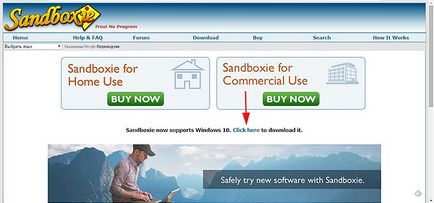
In timp ce dezvoltatorii și oferă o versiune plătită a produsului pentru uz casnic si de birou, suntem versiunea destul de potrivite, distribuite în mod gratuit. Ea nu are nici o limită de timp. Singurul negativ - se poate lucra cu un singur groapa cu nisip, iar inaccesibilitatea unor parametri nu prea critici.
După descărcarea de distribuție, începe procedura de instalare. Acesta are loc în două etape. În primul rând, a pus bibliotecile de sistem și fișierele executabile Sandboxie.
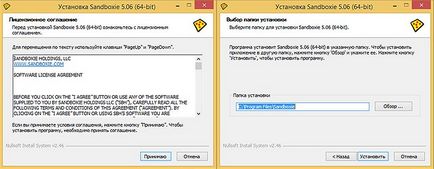
În etapa finală, vi se va solicita să instalați un driver de dispozitiv, care este nucleul cererii. Conducătorul auto va funcționa împreună cu fișierele de serviciu, în momentul instalării sale - câteva momente. Suntem de acord și mergem mai departe.
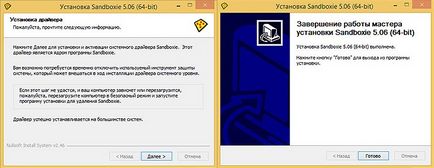
Prima lansare Sandboxie sandbox
Prima dată când rulați aplicația pe ecran afișează o listă de programe pentru care puteți îmbunătăți compatibilitatea cu un mediu de testare. În ciuda faptului că este afișată această listă, nu toate disponibile în sandbox OS al determinat automat în mod implicit, aceste programe nu sunt disponibile pentru gestionarea în Sandboxie. Suntem de acord să îmbunătățească compatibilitatea, observând toate elementele listă și făcând clic pe OK.
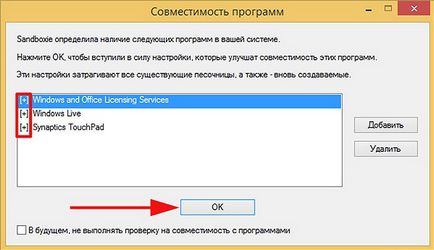
În continuare, trebuie să treacă printr-o scurtă introducere în lucrul cu aplicația, în cazul în care vă puteți face cunoștință cu principiul general al produsului software, un mecanism pentru a rula un browser web într-un mod protejat, precum și o funcție de eliminare a conținutului Sandbox activ. Manualul este foarte succint, tot conținutul este redus la câteva apăsări de taste pentru acțiune și grafice ilustrații cele mai căutate ale metodei de bază a serviciului.
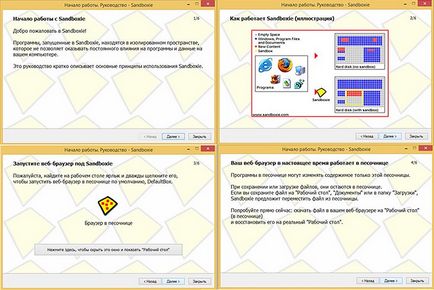
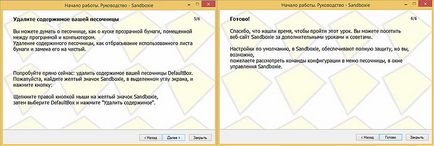
Așa că, atunci când Manual epuizat, putem începe să lucreze într-un mediu izolat. Porniți aplicația prin selectarea elementului corespunzător din meniul „Start“, sau folosind făcând clic pe pictograma corespunzătoare sub formă de „Aplicații“ (Win 8 / 8.1).
Metodă alternativă - dublu click pe pictograma Sandbox Sandboxie în bara de activități.

Ca urmare a lansării programului se va afișa un formular cu spațiul de siguranță activă la dispoziția utilizatorului (încă o dată amintesc că doar o singură cutie de nisip poate fi creat în versiunea gratuită). Aproape toate operațiunile sunt numite de acest formular.
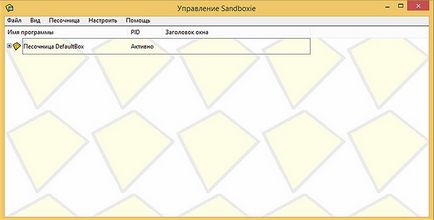
browser-ul de lansare în modul Sandbox
Ei bine, lansarea browser-ul în modul de siguranță. Puteți utiliza comanda rapidă de pe desktop sau faceți clic dreapta pe DefaultBox și selectând „Executare în Sandbox“ din meniul contextual - „Run browser web“> Este demn de remarcat faptul că, în acest fel puteți lucra cu un browser instalat pe sistem ca activ în mod implicit.
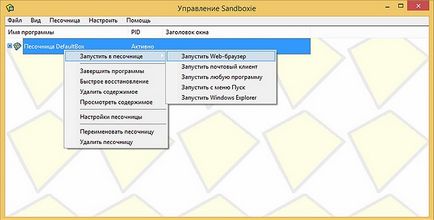
La includerea unui galben mediu de testare securizat simbolizează linia, învecinându-se o formă de browser.
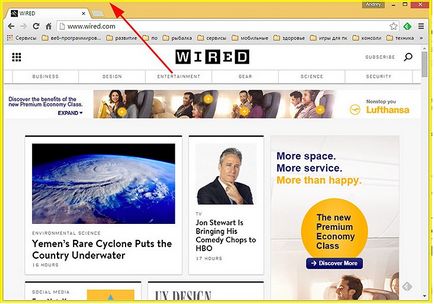
Cum de a lucra cu ea? Prin rularea browser-ul într-un mediu de testare, sunteți liber pentru a merge la orice, chiar și resurse potențial periculoase fără amenințarea de infectarea PC-ului de către orice cod malitios. Acest mod este cu siguranță util dacă sunteți în căutarea pentru cheile pentru programele, fisuri, sau sunteți sub supravegherea lui au fost așezați la calculator copil, și se tem că el poate avea un prejudiciu sistemului, prin trecerea la un resurse nesecurizate prin bannere, sau modifica setările browser-ului, a pus următoarea " super-unic „plus. Toate descărcate prin intermediul browser-ul fișierele, de asemenea, nu vor avea acces la sistemul de operare.
Când încercați să descărcați prin intermediul browser-ul rulează într-un mediu de testare o notă fișier de pe titlul formularului pentru a specifica numele de conservare. Numele acestui formular este flancat de două caractere #, ceea ce indică faptul că, dacă obiectul este plasat în mantaua Sandboxie Windows și nu va fi disponibil pe o unitate standard de disc.
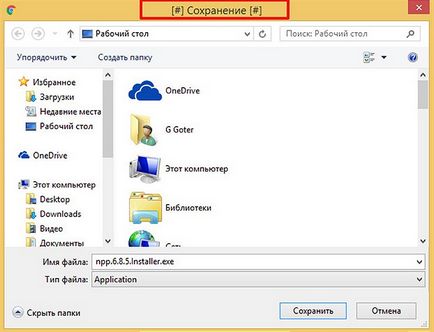
Același lucru este valabil și pentru rularea aplicațiilor.
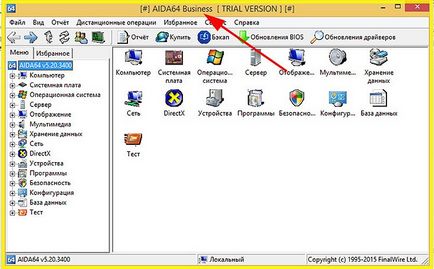
În mod implicit, fișierele sunt descărcate din rețeaua sunt invitați să pună într-un desktop dosar sau Descărcări. Aceste directoare sunt adecvate pentru utilizare cu o cutie cu nisip.
Cum să vă asigurați că fișierul descărcat este salvat în cutia cu nisip?
În meniul de sus, faceți clic pe Vizualizare și selectați opțiunea de a verifica fișiere și foldere. Vei avea un arbore de discuri disponibile, și directoarele utilizatorilor, care pot fi rulate în modul protejat. Deschideți directorul de alegere și asigurați-vă că fișierele corespunzătoare sunt acolo.
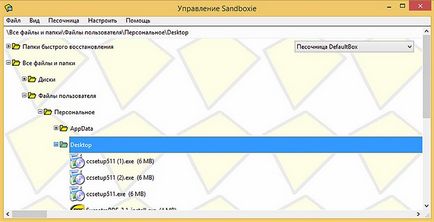
Este posibil pentru a extrage fișierul din sandbox, plasându-l în același folder de pe disc de obicei?
Desigur, pentru a face acest lucru, faceți clic dreapta pe fișier pentru a recupera, și apoi faceți clic pe „Restore în aceeași locație.“ După aceea fișierul este extras.
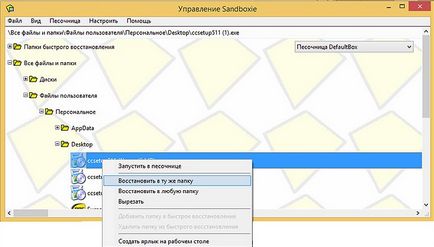
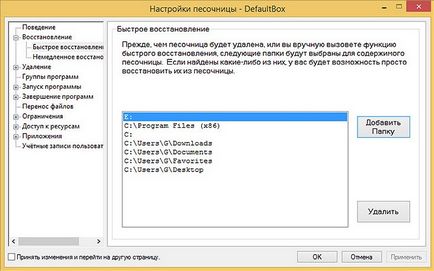
Pentru a deschide setările Sandbox, mergeți la meniul de sus în opțiunea Sandbox, apoi selectați DefaultBox paragraf și din meniul contextual click pe element Setări Sandbox.

Cum se instalează o aplicație nouă în sandbox?
Faceți clic dreapta pe distribuția corespunzătoare stocate în cutia cu nisip sau într-un sistem standard de operare, și alegeți „Run în Sandbox“ opțiune
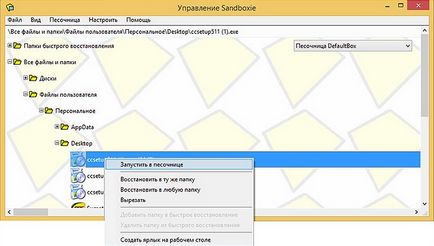
Acesta va fi urmat procedura de instalare full-time, care pot fi sortate literalmente într-o clipită. Singura problemă: dacă doriți să testați un program pe 64 de biți înainte de a instala setările add sandbox calea Sandboxie în folderul „C: \ Program Files“, deoarece implicit poate fi prezent modalitate numai în directorul de sistem „C: \ Program Files (x86)“ . O poți face din nou în meniul de recuperare rapidă. Pentru ca modificările să aibă efect, faceți clic pe „Aplicare“ buton și reporniți instalarea, în cazul în care procesul este deja în execuție.
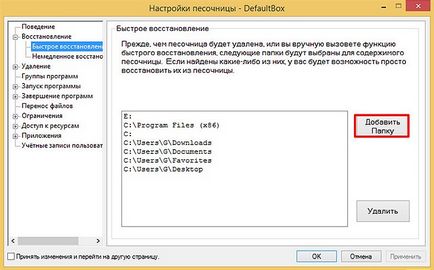
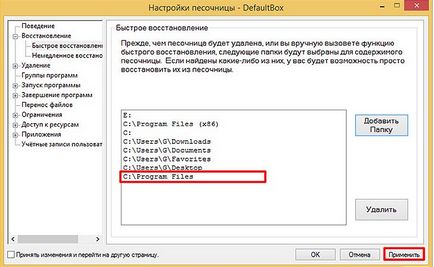
Cum de a rula un program într-o cutie cu nisip?
Utilizatorul are două metode pentru a porni aplicația într-un mediu protejat.
Primul - un meniu contextual numit de la Sandboxie mediu de testare din meniul de sus. Aici puteți rula tot ce vrei: de la un client de e-mail extern la daemon consola, concepute pentru a comprima fișiere în format audio alternativ.
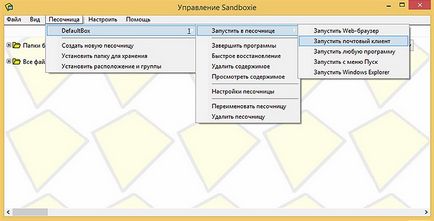
A doua modalitate - este de a utiliza integrarea Sandboxie cu Windows Explorer. Pentru a face acest lucru, efectuați un clic dreapta pe programul dorit în unitatea de disc normală de funcționare și alegeți opțiunea „Start în cutia cu nisip.“
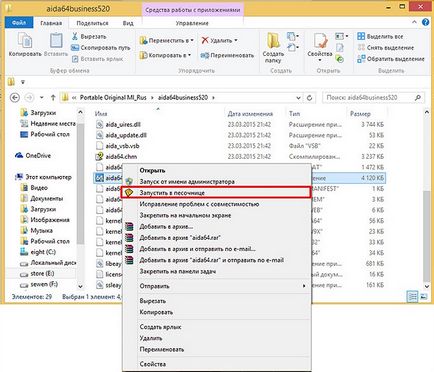
În general, trebuie să spun că pe sistemele de operare pe 64 de biți, cea mai recentă generație de software nu se simte foarte încrezător. Cazul blocări periodice, primesc notificare de tip pop-up a încerca recuperarea imediată a proceselor care rulează. Cu toate acestea, pentru a juca un pic cu setările, puteți face o cutie cu nisip Sandboxie rulează stabil, eficient și fără rezerve, iar prin integrarea cu conductorul, lansarea de aplicații se execută fără probleme și fără probleme. Împreună cu alte metode de virtualizare, acest mecanism este un instrument excelent pentru aplicații de depanare și testare, care este potrivit pentru studiul detaliat al interacțiunii a software-ului cu un mediu sistem de operare de lucru.